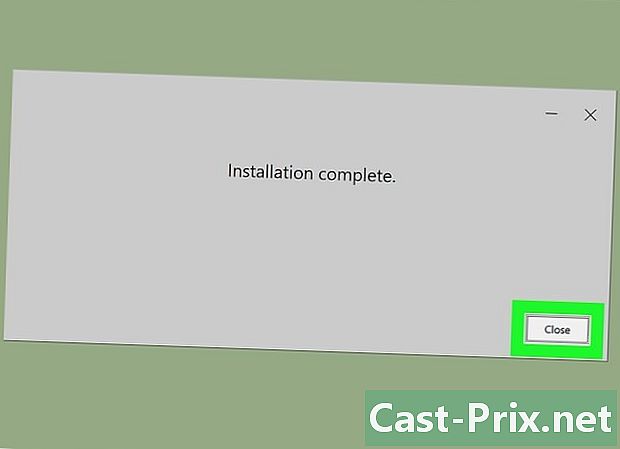Come resettare un telefono HTC
Autore:
Roger Morrison
Data Della Creazione:
27 Settembre 2021
Data Di Aggiornamento:
1 Luglio 2024

Contenuto
- stadi
- Metodo 1 Ripristino di un software per telefono Android HTC
- Metodo 2 Ripristino di un software HTC Windows Phone
- Metodo 3 Ripristino dell'hardware di un telefono Android HTC
- Metodo 4 Ripristino di un hardware HTC Windows Phone
Ripristina il tuo telefono HTC ti consentirà di ripristinare le impostazioni predefinite del dispositivo. Questa è una manovra ideale quando si desidera vendere il telefono e si desidera eliminare tutte le informazioni personali o quando si verificano frequentemente problemi relativi al sistema. I passaggi per ripristinare il telefono HTC differiscono a seconda che il telefono HTC sia basato su un sistema Android o Windows.
stadi
Metodo 1 Ripristino di un software per telefono Android HTC
-

Tocca "Menu" nella schermata principale del tuo dispositivo HTC Android. -

Trova l'opzione "Impostazioni" e premila. -
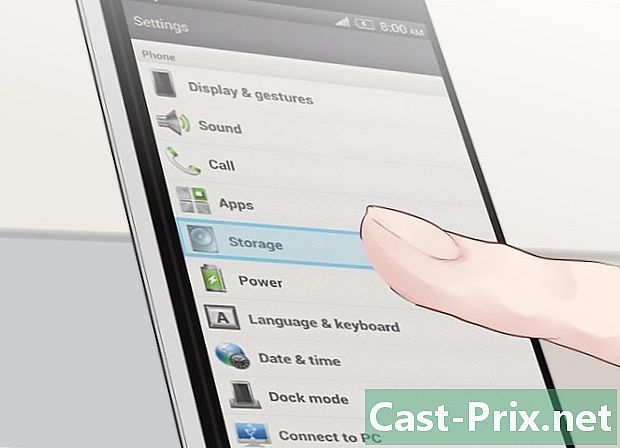
Premere "Memoria SD e memoria del telefono".- Su alcuni modelli HTC, potrebbe essere necessario premere "Privacy" per accedere all'opzione di ripristino.
-
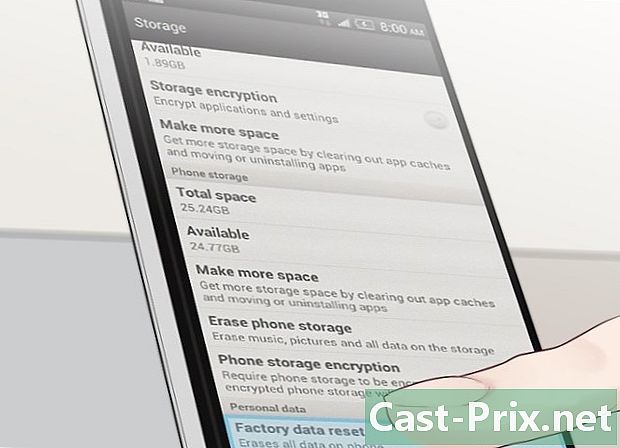
Premere "Ripristina impostazioni di fabbrica". -
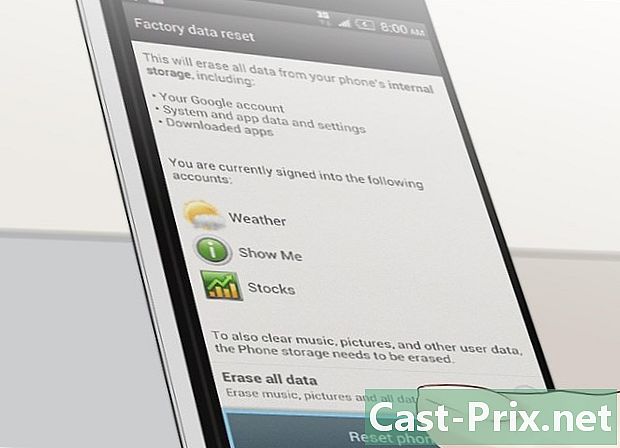
Tocca "Ripristina telefono". -
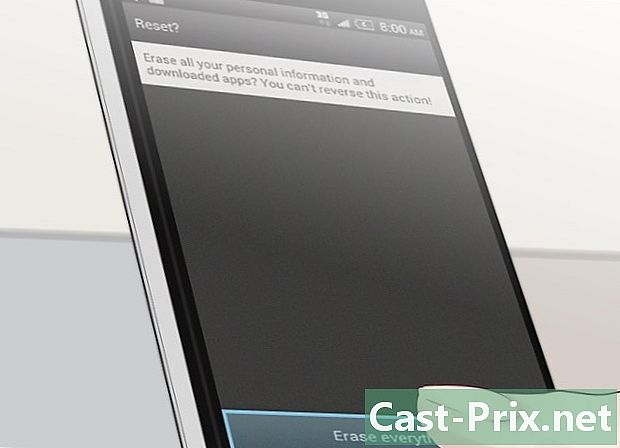
Premere "Sì" per confermare che si desidera ripristinare il telefono. L'HTC inizierà a ripristinare le impostazioni predefinite di fabbrica e si riavvierà al termine del processo.
Metodo 2 Ripristino di un software HTC Windows Phone
-

Vai alla schermata "Start" del tuo telefono HTC Windows. -
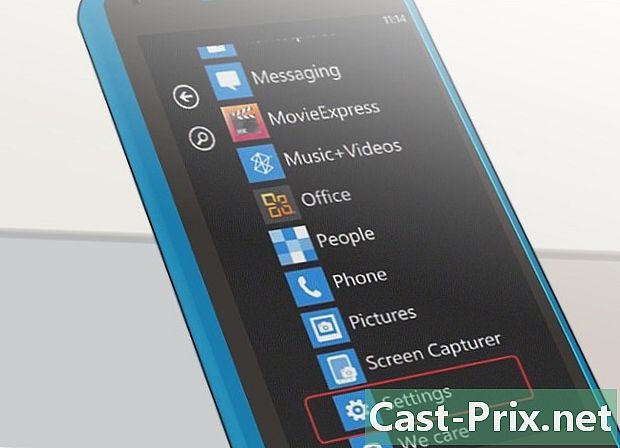
Fai scorrere lo schermo verso sinistra e tocca "Impostazioni". -
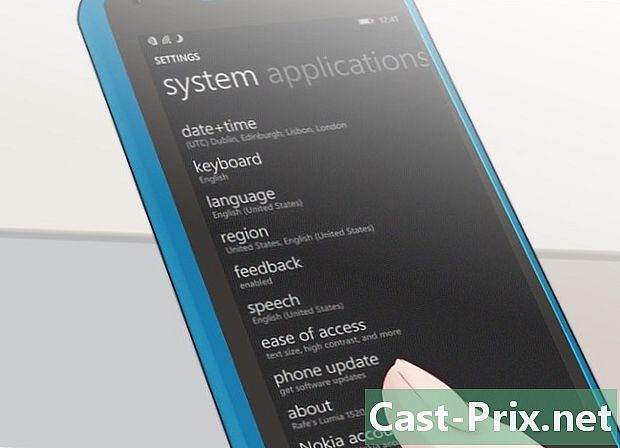
Tocca "Informazioni". -
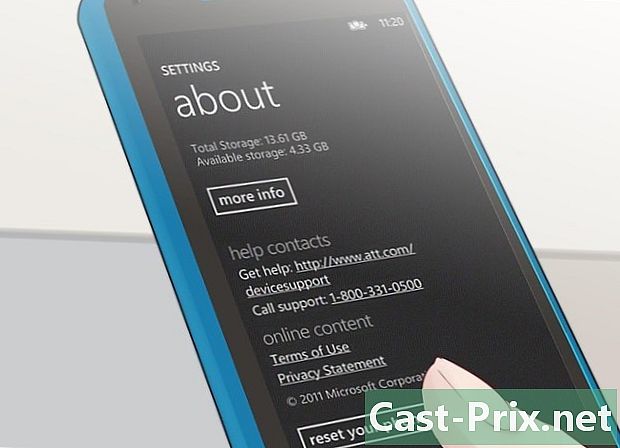
Tocca "Ripristina il telefono". -
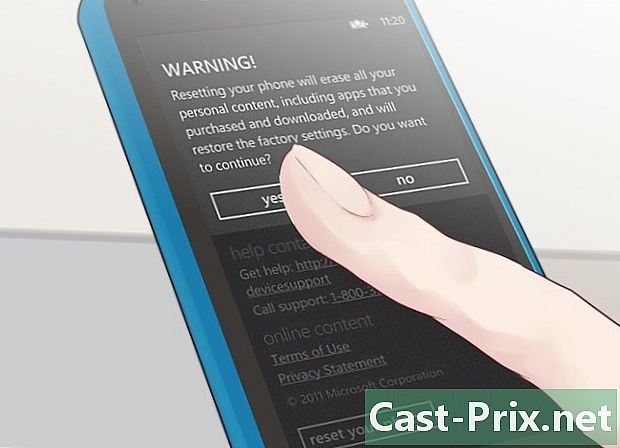
Premere "Sì" per confermare che si desidera ripristinare il telefono. Inizierà a ripristinare le impostazioni predefinite di fabbrica e si riavvierà al termine del processo.
Metodo 3 Ripristino dell'hardware di un telefono Android HTC
-

Spegni il tuo telefono HTC Android. -

Estrai la batteria dal suo scomparto e attendi almeno 10 secondi per scaricare tutta l'energia dal tuo Android. -

Reinserire la batteria. -

Tieni premuto il pulsante "Volume -" o premi il pulsante "On". -
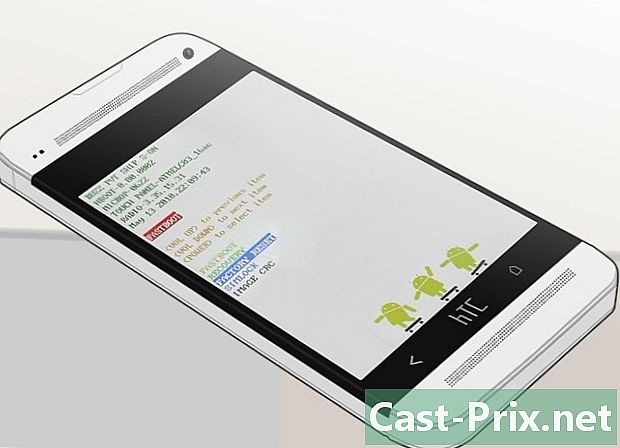
Continua a premere il pulsante "Volume -" e rilascialo quando tre robot Android appaiono nella parte inferiore dello schermo. -
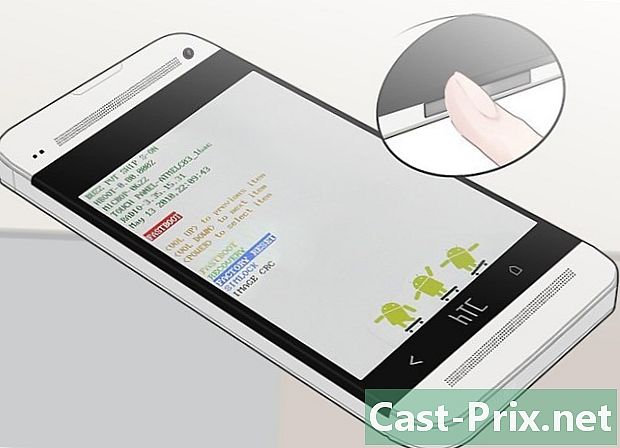
Premere due volte il pulsante "Volume -" per selezionare "Ripristina impostazioni di fabbrica". -

Premi il pulsante "Avvia" per effettuare la selezione. Il telefono HTC inizierà il riavvio e il riavvio al termine del processo.
Metodo 4 Ripristino di un hardware HTC Windows Phone
-

Spegni il tuo telefono HTC Windows. -
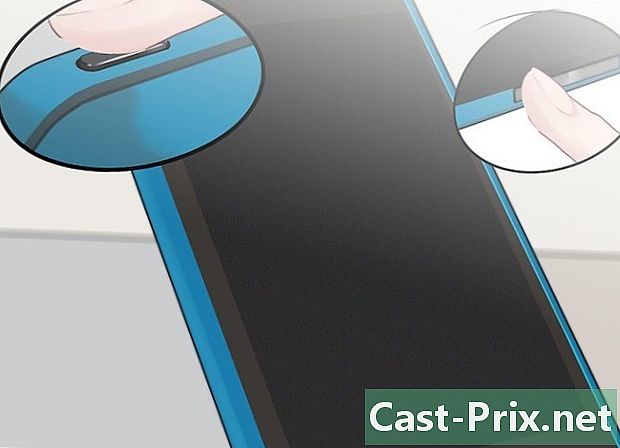
Tieni premuto il pulsante "Volume -" e premi il pulsante "On". -

Attendi che un'icona appaia sullo schermo e rilascia il tasto "Volume -". -
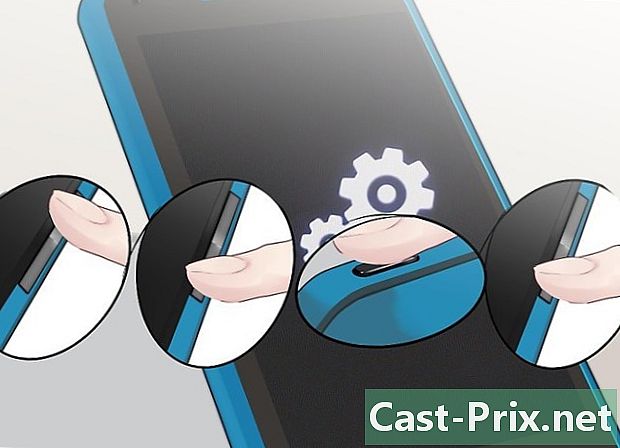
Premere i seguenti tasti nell'ordine in cui sono elencati:- Volume +
- Volume -
- a piedi
- Volume -
- Attendi che il telefono si ripristini da solo. Il ripristino delle impostazioni di fabbrica verrà completato non appena il telefono verrà riavviato.